Índice Visão Geral... 2 Cabeamento da Câmera... 8 Instalação... 9 Requisitos do Sistema Câmera de Acesso... 13
|
|
|
- Luiz Fernando Mascarenhas Covalski
- 7 Há anos
- Visualizações:
Transcrição
1
2 Índice 1. Visão Geral Recursos Conteúdo da Embalagem Dimensões Conectores Cabeamento da Câmera Conexão de Energia Ligação do cabo Ethernet Conectar E/S de Alarme Instalação Montagem em Teto / Parede Ajuste da Lente (apenas para Lente Vari-focal) Requisitos do Sistema Câmera de Acesso Configuração de Resolução de Vídeo Exportar/Importar Arquivos de Configuração Apêndice B: Excluir o DC Viewer Existente Anexo C: Configurações de Segurança da Internet... 20
3 1. Visão Geral Suportando os padrões H.264 e MJPEG, essa série de produtos não apenas possui uma resolução Full HD superior para transmissão em tempo real a 30 fps, mas também fornece transmissão D1 em tempo real. Com mais poder de processamento a câmera IP pode proporcionar maior flexibilidade para os usuários e administradores do sistema. 1.1 Recursos Sensor Progressive Scan CMOS Suporte a Quatro Transmissões: Transmissões Duplas, Full HD 1080P em tempo real + D1 em tempo real Compressão de Quatro Transmissões: H.264 Linha de base / Principal / Perfil Alto, MJPEG Suporte a diversos idiomas Alarme contra Adulteração WDR Zoom e Foco remotos (Lente Motorizada) Detector de Movimento Máscaras de Privacidade Qualidade de Foto Inteligente/Redução de Ruído 3D Modo de Exibição vertical (rotação de imagem em 90 graus) Modo de IV inteligente Detecção de Falhas de Rede Dia/Noite (ICR) Módulo LED IV (distância de trabalho de até 25m) Suporte a Micro SD Isolamento à prova de Intempéries (IP66 internacional) Suporte de Montagem Integrado com Gerenciamento de Cabos Suporte a ONVIF
4 1.2 Conteúdo da Embalagem Verifique se a embalagem contém os itens listados neste documento. Bloco de Terminais de Alimentação (x1) Câmera de Bala IV (Cabo incluído) Chave Sextavada Interna M4 (x1) Bloco de Terminais de Alarmes (x1) Buchas de Plástico (x5) Parafusos auto-perfurantes M4 ( 5) CD (Pacote de software e documentação) Guia Rápido
5 Dessecante Guia do Usuário do Dessecante
6 1.3 Dimensões As dimensões da câmera IP são exibidas abaixo. Unidade: mm Unidade: mm
7 1.4 Conectores O diagrama abaixo exibe o botão de restauração da câmera IP de Cúpula e vários conectores. A definição de cada conector será dada a seguir. Cabo Tudo-em-um Nº Cabo Pino Definição Observações 1 Rede (com PoE) - Conector RJ-45 com LED V CA-1 DC (-) Energia 2 GND Reservad (Bloco de Terminais o de 3 Pinos) 3 24V CA-2 DC (+) Conexão de alimentação 3 Alarme (Bloco de Terminais de 4 Pinos) 1 ALM_DI- 2 ALM_DI+ 3 ALM_DO- 4 ALM_DO+ Conexão de alarme Line Ligada / Rosa Transmissão de Áudio em 4 E/S de Áudio Microfone Ligado Duas Vias Verde Linha Desligada 5 BNC - Saída de Vídeo Analógico
8 Slot de cartão Micro SD / Botão de Restauração Siga as etapas a seguir para alcançar o Slot de Cartão Micro SD, o Botão de Reinicialização e o Botão de Restauração de Fábrica na Câmera IP: Etapa 1: Solte o parafuso da caixa da câmera e retire a carcaça dianteira. Slot de cartão Micro SD Botão de Restauração de Fábrica Botão Reiniciar OBSERVAÇÃO: Antes de instalar, consulte o Guia do Usuário do Dessecante na embalagem para colocar o dessecante na câmara, para impedir que a umidade se condense no vidro da tampa da câmera IP. OBSERVAÇÃO: Os conectores desta câmera não são IP66, porem é necessária a sua devida proteção para evitar danos ao equipamento e perda de garantia.
9 2. Cabeamento da Câmera Siga as instruções abaixo para realizar a conexão da câmera IP. 2.1 Conexão de Energia Consulte a Seção: Conectores. Também é possível conectar o cabo Ethernet à porta PoE da câmera e conectar a outra extremidade do cabo em um switch PoE. OBSERVAÇÃO: Ao usar PoE, certifique-se de que a câmera já não esteja sendo alimentada. 2.2 Ligação do cabo Ethernet O uso do cabo Ethernet de categoria 5 é recomendado para conexão de rede. Para uma melhor qualidade de transmissão, o comprimento do cabo não deve ser superior a 100 metros. Conecte uma extremidade do cabo Ethernet ao conector RJ-45 da câmera IP e ligue a outra extremidade do cabo no switch de rede ou no PC. OBSERVAÇÃO: Em alguns casos, pode ser necessário usar um cabo Ethernet crossover para conectar a câmera IP diretamente ao PC. Verifique o status do indicador de conecão e os LEDs indicadores de atividade. Se os LEDs estiverem apagados, verifique a conexão LAN. A Luz de Conexão Verde indica uma boa conexão de rede. A Luz de Conexão Laranja pisca para fornecer indicações de atividade da rede. 2.3 Conectar E/S de Alarme A câmera prepara uma entrada de alarme e uma saída de relé para aplicações de alarme. Consulte o rótulo do bloco de terminais de alarme e ligue os fios de alarme corretamente.
10 3. Instalação Leia as instruções fornecidas neste capítulo antes de instalar a Câmara IP de Bala. 3.1 Montagem em Teto / Parede A Câmara IP de Bala IV pode ser instalada diretamente em uma parede ou teto com o suporte de montagem ajustável integrado de 2 eixos. Observe que a parede ou o teto devem ter força suficiente para suportar a câmera IP. Siga as etapas abaixo para instalar a câmera IP: Etapa 1: Retire a Câmera IP de Bala IV da embalagem. Etapa 2: Ligue os fios de alimentação / Ethernet / alarme / áudio do teto ou parede para os conectores correspondentes do cabo tudo-em-um da câmera. Etapa 3: Fixe o Suporte da câmera IP no teto / parede com os três parafusos auto-perfurantes fornecidos.
11 Etapa 4: Solte o parafuso indicado na figura e ajuste a câmera na posição desejada e aperte o parafuso para prender a câmera. Etapa 5: Use a chave sextavada interna fornecida e uma chave de fenda cruzada para soltar o parafuso sextavado no lado do Suporte de Montagem e da caixa da câmara para ajustar a posição da câmera IP. 3.2 Ajuste da Lente (apenas para Lente Vari-focal) Etapa 1: Solte o parafuso da caixa da câmera e retire a carcaça dianteira.
12 Etapa 2: Ligue a câmera IP. Consulte a Seção: Conectores para obter mais detalhes sobre a instalação de cabos. Etapa 3: Acesse o visualizador-navegador da câmara para visualizar as imagens. Consulte a Seção: Acesse a Câmera para obter mais detalhes. Etapa 4: Ajuste o Zoom / Foco para ajustar o zoom / comprimento focal desejado. Etapa 5: Coloque a carcaça da frente novamente no local, verifique se ela está bem conectada à caixa da câmera e aperte o parafuso.
13 4. Requisitos do Sistema Para executar a Câmera IP pelo navegador web, certifique-se de que o PC esteja conectado à rede e atenda aos requisitos do sistema, conforme descrito abaixo. Itens Requisitos do Sistema 1. Intel Pentium M, 2.16 GHz ou Computador Pessoal Intel Core TM 2 Duo, 2.0 GHz 2. 2 GB de RAM ou mais Sistema Operacional Windows VISTA / Windows XP / Windows 7 Navegador Web Microsoft Internet Explorer 6.0 ou mais recente Firefox Chrome Safari Operação em 10Base-T (10 Mbps) ou 100Base-TX (100 Placa de Rede Mbps) Visualizador Plug-in de controle ActiveX para o Microsoft IE.
14 5. Câmera de Acesso Para acesso inicial à Câmera IP, os usuários podem pesquisar a câmera por meio do programa de instalação: DeviceSearch.exe, que pode ser encontrado na pasta "DeviceSearch" no CD fornecido. Configurações do Software de Pesquisa de Dispositivos Etapa 1: Clique duas vezes no programa Device Search.exe. Quando a janela aparecer, clique no botão <Device Search> no lado superior. Etapa 2: A janela de alerta de segurança irá aparecer. Clique em <Unblock> para continuar. Pesquisa de Dispositivos Etapa 3: Clique novamente em <Device Search> e todos os dispositivos IP descobertos serão listados na página. O endereço IP padrão da câmera é: Etapa 4: Clique duas vezes ou clique com o botão direito do mouse e selecione <Browse> para acessar a câmera diretamente do navegador web. Etapa 5: Em seguida, a janela de confirmação do pedido de inserção de nome de usuário e senha padrão aparecerá para autenticar a câmera IP. O ID de login e a senha padrão do administrador são: ID de Login Senha Admin 1234 OBSERVAÇÃO: O ID e a senha diferenciam entre maiúsculas e minúsculas.
15 Além disso, os usuários podem alterar as propriedades de rede da câmera IP para DHCP ou IP Estático diretamente na lista de descoberta de dispositivos. Consulte a seção a seguir para alterar as propriedades de rede da câmera. Exemplo de Alteração das Propriedades de Rede da Câmera IP Os usuários podem alterar diretamente as propriedades de rede da câmera IP, como IP estático para DHCP na lista de descoberta de dispositivos. A forma de alterar as propriedades de rede da câmera IP é especificada abaixo: Etapa 1: Na lista de procura de dispositivos, clique na câmera IP na qual serão realizadas as alterações de propriedades de rede. No item selecionado, clique com o botão direito e selecione <Network Setup>. Enquanto isso, registre o endereço MAC da câmera, para identificação futura. Etapa 2: A página Network Setup irá aparecer. Selecione "DHCP" e clique no botão "Apply" na parte inferior da página. Etapa 3: Clique em <OK> na Observação de definição de alteração. Aguarde um minuto para procurar novamente a Câmera IP. Etapa 4: Clique no botão <Device Search> para procurar todos os dispositivos. Em seguida, dê um clique duplo na câmera IP com o endereço MAC correto. Dê um clique duplo na câmera IP e a janela de login irá aparecer. Etapa 5: Digite o nome de usuário e a senha para acessar a câmera IP. Instalação Online do Software DC Viewer Para acesso inicial à câmera IP, um programa cliente, o DC Viewer, será automaticamente instalado quando o PC se conectar à câmara IP. Se o navegador web não permitir a instalação do Viewer DC, verifique as configurações de segurança da Internet ou as configurações de controles ActiveX e plug-ins (consulte a Seção: Configurações de Segurança da Internet) para continuar o processo. A Barra de Informações (logo abaixo da barra de URL) pode aparecer e solicitar permissão para instalar o Controle ActiveX para exibir vídeos no navegador. Clique com o botão direito do mouse na Barra de Informações e selecione <Install ActiveX Control > para permitir a instalação.
16 O procedimento de download do software DC Viewer é especificado abaixo. Etapa 1: Na janela de instalação do DC Viewer, clique em <Next> para iniciar a instalação. Etapa 2: Uma barra de status irá exibir o progresso da instalação. Após a conclusão da instalação, clique em <Finish> para sair do processo de instalação. Etapa 3: Clique em <Finish> para fechar a página de instalação do DC Viewer. Após o DC Viewer ser instalado com êxito, a página inicial da câmera IP será exibida corretamente como na figura abaixo. -Modelo de Lente Vari-focal/Foco Fixo Janela do Visualizador Abas Principais Seleção de Idioma Painel de Vídeo Ao Vivo Exibição de Tempo Seleção de Formato de Vídeo Modo de Exibição Botão de Gravação Web Informações de Compressão do Vídeo Botão de Pausa da Transmissão de Vídeo Botão de Instantâneo Botão de Autofalantes Botão Falar
17 Modelo de Lente Motorizada Janela do Visualizador Abas Principais Seleção de Idioma Painel de Vídeo Ao Vivo Exibição de Tempo Seleção de Formato de Vídeo Botão de Gravação Web Modo de Exibição Informações de Compressão do Vídeo Botão de Pausa da Transmissão de Vídeo Botão de Instantâneo Botão de Autofalantes Botão Falar Ajuste de Imagem e Foco A imagem é exibida na página inicial quando a câmera IP for acessada com êxito. Ajuste o zoom e o foco conforme necessária para produzir uma imagem clara.
18 6. Configuração de Resolução de Vídeo Os usuários podem configurar a Resolução de Vídeo na página Format da interface simples de configuração pelo navegador. Os formatos de vídeo podem ser encontrados no seguinte caminho: Streaming> Video Format.
19 7. Exportar/Importar Arquivos de Configuração Para exportar/importar arquivos de configuração, os usuários podem acessar a página de Manutenção na interface simples de configuração pelo navegador. As configurações de manutenção podem ser encontradas no seguinte caminho: System> Maintenance. Os usuários podem exportar arquivos de configuração para um local especificado e recuperar seus dados enviando um arquivo de configuração existente para a câmera IP. Isso é útil especialmente para fazer com que várias câmaras tenham a mesma configuração. Exportar Os usuários podem salvar as configurações do sistema, exportando o arquivo de configuração (.bin) para um local especificado para uso futuro. Clique no botão <Export> e a janela suspensa File Download irá aparecer. Clique em <Save> e especifique um local desejado para salvar o arquivo de configuração. Upload Para copiar um arquivo de configuração existente para a câmera IP, clique primeiro em <Browse> para selecionar o arquivo de configuração e depois clique no botão <Upload> para fazer upload.
20 Apêndice B: Excluir o DC Viewer Existente Os usuários que instalaram o DC Viewer no PC anteriormente devem primeiro remover o DC Viewer existente no PC antes de acessar a câmera IP. Excluir o DC Viewer No <Menu Iniciar> do Windows, ative o <Painel de Controle> e clique duas vezes em <Adicionar ou Remover Programas>. Na lista <Programas atualmente instalados>, selecione <DCViewer> e clique no botão <Remover> para desinstalar o DC Viewer existente. Excluir Arquivos Temporários da Internet Para melhorar o desempenho do navegador, sugerimos remover todos os arquivos em Internet Temporary Files. Segue o procedimento abaixo: Etapa 1: Clique na aba <Ferramentas> na barra de menu e selecione <Opções de Internet>. Etapa 2: Clique no botão <Excluir> na seção <Histórico de Navegação>. Em seguida, clique no botão <Excluir Arquivos> na seção <Temporary Internet files>. Etapa 3: A janela de confirmação irá aparecer. Clique em <Sim> para começar a apagar os arquivos.
21 Anexo C: Configurações de Segurança da Internet Se a instalação do controle ActiveX for bloqueada, configure o nível de segurança da Internet para o padrão ou altere as configurações dos controles ActiveX e plug-ins. Nível de Segurança da Internet: Padrão Etapa 1: Inicie o Internet Explorer (IE). Etapa 2: Clique na aba <Ferramentas> na barra de menu e selecione <Opções de Internet>. Etapa 3: Clique na aba <Segurança> e selecione a zona <Internet>. Etapa 4: Abaixo da página, clique no botão <Nível Padrão> e clique em <OK> para confirmar a configuração. Feche a janela do navegador e abra uma nova depois para acessar a câmera IP. Configurações de Controles ActiveX e Plug-ins Etapa 1: Repita as Etapas 1 a 3 da seção anterior acima. Etapa 2: Na parte inferior da página, clique no botão <Nível Personalizado> para alterar as configurações de controles do ActiveX e plug-ins. A janela Configurações de Segurança irá aparecer. Etapa 3: Nos controles <Controles e plug-ins ActiveX>, defina TODOS os itens (como listado abaixo) como <Ativar> ou <Prompt>. Note que os itens variam de acordo com a versão do IE. Configurações de Controles e Plug-ins ActiveX: 1. Permitir que controles ActiveX não utilizados anteriormente sejam executados sem solicitação. 2. Permitir Scriptlets. 3. Aviso automático de controles ActiveX. 4. Comportamentos binários e de script. 5. Exibição de vídeo e animação em páginas web que não usem media player externo. 6. Baixar controles ActiveX assinados. 7. Baixar controles ActiveX não assinados. 8. Inicializar e executar scripts de controles ActiveX não marcados como seguros para execução de scripts. 9. Executar controles e plug-ins ActiveX. 10. Controles de script ActiveX marcados como seguros para execução de scripts*.
22 Etapa 4: Clique em <OK> para aceitar as configurações e feche a janela Configurações de Segurança. Etapa 5: Clique em <OK> para fechar a tela Opções da Internet. Etapa 6: Feche a janela do navegador e abra uma nova depois para acessar a câmera IP.
Índice Visão Geral... 2 Cabeamento... 5 Requisitos do Sistema... 5 Câmera de Acesso... 6 Configuração de Resolução de Vídeo... 9
 Índice 1. Visão Geral... 2 1.1 Recursos... 2 1.2 Conteúdo da Embalagem... 3 1.3 Dimensões... 4 1.4 Conectores... 4 2. Cabeamento... 5 3. Requisitos do Sistema... 5 4. Câmera de Acesso... 6 5. Configuração
Índice 1. Visão Geral... 2 1.1 Recursos... 2 1.2 Conteúdo da Embalagem... 3 1.3 Dimensões... 4 1.4 Conectores... 4 2. Cabeamento... 5 3. Requisitos do Sistema... 5 4. Câmera de Acesso... 6 5. Configuração
Índice Visão Geral... 2 Cabeamento da Câmera... 5 Requisitos do Sistema... 7 Câmera de Acesso... 8
 Índice 1. Visão Geral... 2 1.1 Recursos... 2 1.2 Conteúdo da Embalagem... 3 1.3 Dimensões... 4 1.4 Definição de Chaves / Conectores... 4 2. Cabeamento da Câmera... 5 2.1 Conexão de Energia... 5 2.2 Ligação
Índice 1. Visão Geral... 2 1.1 Recursos... 2 1.2 Conteúdo da Embalagem... 3 1.3 Dimensões... 4 1.4 Definição de Chaves / Conectores... 4 2. Cabeamento da Câmera... 5 2.1 Conexão de Energia... 5 2.2 Ligação
Índice Visão Geral... 2 Erro! Indicador não definido. Erro! Indicador não definido. Cabeamento... 4 Requisitos do Sistema... 5 Câmera de Acesso...
 Índice 1. Visão Geral... 2 1.1 Recursos... 2 1.2 Conteúdo da Embalagem... 3 1.3 Dimensões... 4 1.4 Instalação... Erro! Indicador não definido. 1.5 Conectores... Erro! Indicador não definido. 2. Cabeamento...
Índice 1. Visão Geral... 2 1.1 Recursos... 2 1.2 Conteúdo da Embalagem... 3 1.3 Dimensões... 4 1.4 Instalação... Erro! Indicador não definido. 1.5 Conectores... Erro! Indicador não definido. 2. Cabeamento...
Índice Visão Geral... 2 Cabeamento... 5 Erro! Indicador não definido. Requisitos do Sistema... 6 Câmera de Acesso... 7
 Índice 1. Visão Geral... 2 1.1 Recursos... 2 1.2 Conteúdo da Embalagem... 3 1.3 Dimensões... 3 1.4 Conectores... 4 2. Cabeamento... 5 2.1 Conexão de Energia... 5 2.2 Ligação do cabo Ethernet... 5 2.3 Montagem
Índice 1. Visão Geral... 2 1.1 Recursos... 2 1.2 Conteúdo da Embalagem... 3 1.3 Dimensões... 3 1.4 Conectores... 4 2. Cabeamento... 5 2.1 Conexão de Energia... 5 2.2 Ligação do cabo Ethernet... 5 2.3 Montagem
Índice Visão Geral... 2 Cabeamento... 5 Requisitos do Sistema... 6 Câmera de Acesso... 7 Configuração de Resolução de Vídeo... 10
 Índice 1. Visão Geral... 2 1.1 Recursos... 2 1.2 Conteúdo da Embalagem... 3 1.3 Dimensões... 4 1.4 Conectores... 4 2. Cabeamento... 5 2.1 Ligação do cabo Ethernet... 5 3. Requisitos do Sistema... 6 4.
Índice 1. Visão Geral... 2 1.1 Recursos... 2 1.2 Conteúdo da Embalagem... 3 1.3 Dimensões... 4 1.4 Conectores... 4 2. Cabeamento... 5 2.1 Ligação do cabo Ethernet... 5 3. Requisitos do Sistema... 6 4.
Índice Visão Geral... 2 Cabeamento da Câmera... 6 Requisitos do Sistema... 7 Câmera de Acesso... 8 Configuração de Resolução de Vídeo...
 Índice 1. Visão Geral... 2 1.1 Recursos... 2 1.2 Conteúdo da Embalagem... 3 1.3 Dimensões da Câmera... 4 1.4 Conectores... 5 2. Cabeamento da Câmera... 6 2.1 Conexão de Energia... 6 2.2 Ligação do cabo
Índice 1. Visão Geral... 2 1.1 Recursos... 2 1.2 Conteúdo da Embalagem... 3 1.3 Dimensões da Câmera... 4 1.4 Conectores... 5 2. Cabeamento da Câmera... 6 2.1 Conexão de Energia... 6 2.2 Ligação do cabo
QUICK INSTALLATION GUIDE
 HD OUTDOOR CLOUD CAMERA DCS-7010L QUICK INSTALLATION GUIDE GUIA DE INSTALAÇÃO RÁPIDA Conteúdo da Embalagem DCS-7010L Câmera Cloud HD Externa CD-ROM com Manual de Usuário e Software Cabo Ethernet CAT5 Fonte
HD OUTDOOR CLOUD CAMERA DCS-7010L QUICK INSTALLATION GUIDE GUIA DE INSTALAÇÃO RÁPIDA Conteúdo da Embalagem DCS-7010L Câmera Cloud HD Externa CD-ROM com Manual de Usuário e Software Cabo Ethernet CAT5 Fonte
Scopia Desktop Client do CFN
 Scopia Desktop Client do CFN Este manual explica como preparar seu cliente Scopia Desktop para usá-lo pela primeira vez. O Scopia Desktop Client não precisa de configurações para ser usado, mas existem
Scopia Desktop Client do CFN Este manual explica como preparar seu cliente Scopia Desktop para usá-lo pela primeira vez. O Scopia Desktop Client não precisa de configurações para ser usado, mas existem
QUICK INSTALLATION GUIDE
 WIRELESS N DAY & NIGHT PAN/TILT CLOUD CAMERA DCS-5020L QUICK INSTALLATION GUIDE GUIA DE INSTALAÇÃO RÁPIDA Conteúdo da Embalagem Câmera Cloud Sem Fio N Dia & Noite Pan/Tilt DCS-5020L CD-ROM com Manual de
WIRELESS N DAY & NIGHT PAN/TILT CLOUD CAMERA DCS-5020L QUICK INSTALLATION GUIDE GUIA DE INSTALAÇÃO RÁPIDA Conteúdo da Embalagem Câmera Cloud Sem Fio N Dia & Noite Pan/Tilt DCS-5020L CD-ROM com Manual de
GUIA DO CLIENTE VETTI CÂMERA IP-ONVIF ROBOT WI-FI 720P SD
 GUIA DO CLIENTE VETTI CÂMERA IP-ONVIF ROBOT WI-FI 720P SD 1. Instalação da câmera Retire da caixa a câmera IP-ONVIF ROBOT WI-FI 720P SD e os acessórios. Conecte o plug da fonte de 5V no respectivo conector
GUIA DO CLIENTE VETTI CÂMERA IP-ONVIF ROBOT WI-FI 720P SD 1. Instalação da câmera Retire da caixa a câmera IP-ONVIF ROBOT WI-FI 720P SD e os acessórios. Conecte o plug da fonte de 5V no respectivo conector
GUIA DE INSTALAÇÃO RÁPIDA CÓD.:6810-6
 GWR -130 Repetidor Wireless 300Mpbs GUIA DE INSTALAÇÃO RÁPIDA CÓD.:6810-6 Repetidor Wireless 300 Mbps GWR -130 Guia de Instalação Rápida REV.1.0 1. INTRODUÇÃO O Repetidor Wireless 300Mbps (2T2R), modelo
GWR -130 Repetidor Wireless 300Mpbs GUIA DE INSTALAÇÃO RÁPIDA CÓD.:6810-6 Repetidor Wireless 300 Mbps GWR -130 Guia de Instalação Rápida REV.1.0 1. INTRODUÇÃO O Repetidor Wireless 300Mbps (2T2R), modelo
FERRAMENTA DE CONFIGURAÇÃO DE PAINEL SENSÍVEL AO TOQUE MANUAL DE OPERAÇÃO
 MONITOR LCD FERRAMENTA DE CONFIGURAÇÃO DE PAINEL SENSÍVEL AO TOQUE MANUAL DE OPERAÇÃO Versão 1.0 Modelos aplicáveis (a partir de março de 2014) PN-L703A/PN-L703/PN-L603A/PN-L603/PN-70TA3/PN-70T3/PN-60TA3/PN-60T3
MONITOR LCD FERRAMENTA DE CONFIGURAÇÃO DE PAINEL SENSÍVEL AO TOQUE MANUAL DE OPERAÇÃO Versão 1.0 Modelos aplicáveis (a partir de março de 2014) PN-L703A/PN-L703/PN-L603A/PN-L603/PN-70TA3/PN-70T3/PN-60TA3/PN-60T3
Lab - Configurar o Roteador sem fio no Windows Vista
 IT Essentials 5.0 6.8.3.9 Lab - Configurar o Roteador sem fio no Windows Vista Introdução Imprima e preencha este laboratório. Neste laboratório, você vai configurar e testar as configurações sem fio no
IT Essentials 5.0 6.8.3.9 Lab - Configurar o Roteador sem fio no Windows Vista Introdução Imprima e preencha este laboratório. Neste laboratório, você vai configurar e testar as configurações sem fio no
Instalação. Ponto de acesso sem fios NETGEAR ac WAC120. Conteúdo da embalagem. NETGEAR, Inc. 350 East Plumeria Drive San Jose, CA USA
 Marcas comerciais NETGEAR, o logótipo NETGEAR e Connect with Innovation são marcas registadas e/ou marcas comerciais registadas da NETGEAR, Inc. e/ou das suas subsidiárias nos Estados Unidos e/ou em outros
Marcas comerciais NETGEAR, o logótipo NETGEAR e Connect with Innovation são marcas registadas e/ou marcas comerciais registadas da NETGEAR, Inc. e/ou das suas subsidiárias nos Estados Unidos e/ou em outros
Lab - Configurando um Roteador sem fio no Windows 7
 IT Essentials 5.0 6.8.3.8 Lab - Configurando um Roteador sem fio no Windows 7 Introdução Imprima e preencha este laboratório. Neste laboratório, você vai configurar e testar as configurações sem fio no
IT Essentials 5.0 6.8.3.8 Lab - Configurando um Roteador sem fio no Windows 7 Introdução Imprima e preencha este laboratório. Neste laboratório, você vai configurar e testar as configurações sem fio no
Lab - Conectando um Roteador Pela Primeira Vez
 5.0 6.8.3.5 Lab - Conectando um Roteador Pela Primeira Vez Introdução Imprima e preencha este laboratório. Neste laboratório, você vai configurar as definições básicas no Linksys E2500. Equipamento Recomendado
5.0 6.8.3.5 Lab - Conectando um Roteador Pela Primeira Vez Introdução Imprima e preencha este laboratório. Neste laboratório, você vai configurar as definições básicas no Linksys E2500. Equipamento Recomendado
Como atribuir um endereço IP e acessar seu dispositivo
 Manual do Usuário Índice Introdução................................................. 3 Suporte a navegadores........................................... 3 Sobre endereços IP..............................................
Manual do Usuário Índice Introdução................................................. 3 Suporte a navegadores........................................... 3 Sobre endereços IP..............................................
GUIA DO CLIENTE VETTI INSTALANDO SEU KIT IP-Onvif 720P
 GUIA DO CLIENTE VETTI INSTALANDO SEU KIT IP-Onvif 720P Utilize o usuário e senha padrão para ter acesso às configurações do aparelho USUÁRIO: easycam SENHA: vetti Conheça a tabela de resoluções: Definição
GUIA DO CLIENTE VETTI INSTALANDO SEU KIT IP-Onvif 720P Utilize o usuário e senha padrão para ter acesso às configurações do aparelho USUÁRIO: easycam SENHA: vetti Conheça a tabela de resoluções: Definição
Guia de Instalação de Software
 Guia de Instalação de Software Este manual explica como instalar o software por meio de uma conexão USB ou de rede. A conexão de rede não está disponível para os modelos SP 200/200S/203S/203SF/204SF. Para
Guia de Instalação de Software Este manual explica como instalar o software por meio de uma conexão USB ou de rede. A conexão de rede não está disponível para os modelos SP 200/200S/203S/203SF/204SF. Para
Copyright 2016 HP Development Company, L.P.
 Guia do Usuário Copyright 2016 HP Development Company, L.P. AMD é uma marca comercial registrada da Advanced Micro Devices, Inc. 2012 Google Inc. Todos os direitos reservados. Google é uma marca comercial
Guia do Usuário Copyright 2016 HP Development Company, L.P. AMD é uma marca comercial registrada da Advanced Micro Devices, Inc. 2012 Google Inc. Todos os direitos reservados. Google é uma marca comercial
Como acessar as imagens via Navegador Google Chrome
 Como acessar as imagens via Navegador Google Chrome Antes de iniciar o procedimento de como realizar o(s) Acesso(s) Remoto(s) (Endereço IP em Rede Local, ou via Nuvem, ou via DDNS) através do Navegador
Como acessar as imagens via Navegador Google Chrome Antes de iniciar o procedimento de como realizar o(s) Acesso(s) Remoto(s) (Endereço IP em Rede Local, ou via Nuvem, ou via DDNS) através do Navegador
X-RiteColor Master Web Edition
 X-RiteColor Master Web Edition O presente documento contém instruções de instalação do X-RiteColor Master Web Edition. Favor seguir todas as instruções cuidadosamente na ordem fornecida. Antes de prosseguir,
X-RiteColor Master Web Edition O presente documento contém instruções de instalação do X-RiteColor Master Web Edition. Favor seguir todas as instruções cuidadosamente na ordem fornecida. Antes de prosseguir,
ATUALIZAÇÃO FIRMWARE ROTEADOR PIRELLI - P.DG E4001N
 1- CONFIGURAÇÕES INICIAIS Antes de iniciar o procedimento para atualização, verifique/configure os seguintes itens no computador a ser utilizado: 1) Se o cabo de rede está conectado ao computador e à porta
1- CONFIGURAÇÕES INICIAIS Antes de iniciar o procedimento para atualização, verifique/configure os seguintes itens no computador a ser utilizado: 1) Se o cabo de rede está conectado ao computador e à porta
CÂMERA INTELIGENTE DE ALTA DEFINIÇÃO EM REDE
 CÂMERA INTELIGENTE DE ALTA DEFINIÇÃO EM REDE Nome do produto: Câmera IP Inteligente Christen Eagle G6 Website: www.christeneagleat.com Empresa: U.A DE SOUZA Informática ME Endereço: Rua Sebastião Sampaio
CÂMERA INTELIGENTE DE ALTA DEFINIÇÃO EM REDE Nome do produto: Câmera IP Inteligente Christen Eagle G6 Website: www.christeneagleat.com Empresa: U.A DE SOUZA Informática ME Endereço: Rua Sebastião Sampaio
Como acessar as imagens via Navegador Safari
 Como acessar as imagens via Navegador Safari Antes de iniciar o procedimento de como realizar o(s) Acesso(s) Remoto(s) (Endereço IP em Rede Local, ou via Nuvem, ou via DDNS) através do Navegador Safari,
Como acessar as imagens via Navegador Safari Antes de iniciar o procedimento de como realizar o(s) Acesso(s) Remoto(s) (Endereço IP em Rede Local, ou via Nuvem, ou via DDNS) através do Navegador Safari,
Verifique a embalagem e certifique-se que o NVR GERP IP contenha todos os itens descritos abaixo: Kit de montagem
 Conteúdo da Embalagem Verifique a embalagem e certifique-se que o NVR GERP IP contenha todos os itens descritos abaixo: Mouse Cabo de força NVR GERP IP Kit de montagem CD de manuais Guia de configuração
Conteúdo da Embalagem Verifique a embalagem e certifique-se que o NVR GERP IP contenha todos os itens descritos abaixo: Mouse Cabo de força NVR GERP IP Kit de montagem CD de manuais Guia de configuração
Senstar Symphony. 7.1 Guia de Instalação
 Senstar Symphony 7.1 Guia de Instalação Índice Índice Introdução... 3 Symphony Server...3 Symphony Client...3 Xnet... 3...4 Symphony Server requisitos...4 Symphony Client requisitos... 4 Symphony Web Client
Senstar Symphony 7.1 Guia de Instalação Índice Índice Introdução... 3 Symphony Server...3 Symphony Client...3 Xnet... 3...4 Symphony Server requisitos...4 Symphony Client requisitos... 4 Symphony Web Client
ATDM Manual do usuário Web Remote Manager
 ATDM-0604 Manual do usuário Web Remote Manager Web Remote Manager O que é o Web Remote Manager? Este aplicativo é usado para aplicar as configurações do web remote a um ambiente offline. Os dados de ajustes
ATDM-0604 Manual do usuário Web Remote Manager Web Remote Manager O que é o Web Remote Manager? Este aplicativo é usado para aplicar as configurações do web remote a um ambiente offline. Os dados de ajustes
Conteúdo da embalagem
 Marcas comerciais NETGEAR, o logotipo NETGEAR e Connect with Innovation são marcas registradas e/ou marcas comerciais registradas da NETGEAR, Inc. e/ou suas subsidiárias nos Estados Unidos e/ou em outros
Marcas comerciais NETGEAR, o logotipo NETGEAR e Connect with Innovation são marcas registradas e/ou marcas comerciais registradas da NETGEAR, Inc. e/ou suas subsidiárias nos Estados Unidos e/ou em outros
Como acessar as imagens via Navegador Internet Explorer
 Como acessar as imagens via Navegador Internet Explorer Antes de iniciar o procedimento de como realizar o(s) Acesso(s) Remoto(s) (Endereço IP em Rede Local, ou via Nuvem, ou via DDNS) através do Navegador
Como acessar as imagens via Navegador Internet Explorer Antes de iniciar o procedimento de como realizar o(s) Acesso(s) Remoto(s) (Endereço IP em Rede Local, ou via Nuvem, ou via DDNS) através do Navegador
É possível acessar o Fiery Remote Scan de sua área de trabalho ou de um aplicativo compatível com o TWAIN.
 Fiery Remote Scan O Fiery Remote Scan permite gerenciar digitalizações no Servidor Fiery e na impressora a partir de um computador remoto. Você pode usar o Fiery Remote Scan para: Iniciar digitalizações
Fiery Remote Scan O Fiery Remote Scan permite gerenciar digitalizações no Servidor Fiery e na impressora a partir de um computador remoto. Você pode usar o Fiery Remote Scan para: Iniciar digitalizações
Como acessar as imagens via Navegador Mozilla Firefox
 Como acessar as imagens via Navegador Mozilla Firefox Antes de iniciar o procedimento de como realizar o(s) Acesso(s) Remoto(s) (Endereço IP em Rede Local, ou via Nuvem, ou via DDNS) através do Navegador
Como acessar as imagens via Navegador Mozilla Firefox Antes de iniciar o procedimento de como realizar o(s) Acesso(s) Remoto(s) (Endereço IP em Rede Local, ou via Nuvem, ou via DDNS) através do Navegador
Manual de Instalação do NB-TV 220
 Manual de Instalação do NB-TV 220 Conteúdo Versão 2.1 Capítulo 1 : Instalação da Placa de TV do NB-TV 220...2 1.1 Conteúdo da Embalagem...2 1.2 Exigências do Sistema...2 1.3 Instalação do Hardware...2
Manual de Instalação do NB-TV 220 Conteúdo Versão 2.1 Capítulo 1 : Instalação da Placa de TV do NB-TV 220...2 1.1 Conteúdo da Embalagem...2 1.2 Exigências do Sistema...2 1.3 Instalação do Hardware...2
GAC2500 Grandstream.
 GAC2500 Grandstream Contendo instruções básicas incluindo a lista de conteúdo de pacote e também informações para obter uma melhor performance com a GAC2500. Nota: verifique o pacote antes da instalação.
GAC2500 Grandstream Contendo instruções básicas incluindo a lista de conteúdo de pacote e também informações para obter uma melhor performance com a GAC2500. Nota: verifique o pacote antes da instalação.
Instruções importantes de segurança
 Manual do Usuário Por favor leia o Manual do Usuário cuidadosamente garantindo uma utilização correta deste produto e guarde este manual para uma referencia futura. Instruções importantes de segurança
Manual do Usuário Por favor leia o Manual do Usuário cuidadosamente garantindo uma utilização correta deste produto e guarde este manual para uma referencia futura. Instruções importantes de segurança
CONTEÚDO Guia do Usuario
 CONTEÚDO Direitos autorais 2014 Samsung Electronics Co., Ltd. Todos os direitos reservados. Este manual destina-se somente a fins informativos. Todas as informações incluídas neste documento estão sujeitas
CONTEÚDO Direitos autorais 2014 Samsung Electronics Co., Ltd. Todos os direitos reservados. Este manual destina-se somente a fins informativos. Todas as informações incluídas neste documento estão sujeitas
Aviso antes da instalação
 Aviso antes da instalação Desligue a Câmara de Rede se vir fumo ou sentir cheiros estranhos. Consulte o manual do utilizador para obter informações sobre a temperatura de funcionamento. Contacte o distribuidor
Aviso antes da instalação Desligue a Câmara de Rede se vir fumo ou sentir cheiros estranhos. Consulte o manual do utilizador para obter informações sobre a temperatura de funcionamento. Contacte o distribuidor
Roteador de Banda Larga Guia de Instalação rápida
 Roteador de Banda Larga Guia de Instalação rápida 1 Conectando o Roteador de Banda Larga Antes de conectar o hardware, assegure-se de desligar seu aparelho Ethernet, modem Cable / DSL e o Roteador de Banda
Roteador de Banda Larga Guia de Instalação rápida 1 Conectando o Roteador de Banda Larga Antes de conectar o hardware, assegure-se de desligar seu aparelho Ethernet, modem Cable / DSL e o Roteador de Banda
Aviso antes da instalação
 510000221G Aviso antes da instalação Desligue o Gravador de Vídeo de Rede se vir fumo ou sentir cheiros estranhos. Não coloque o Gravador de Vídeo de Rede próximo de fontes de calor como, por exemplo,
510000221G Aviso antes da instalação Desligue o Gravador de Vídeo de Rede se vir fumo ou sentir cheiros estranhos. Não coloque o Gravador de Vídeo de Rede próximo de fontes de calor como, por exemplo,
Antes de instalar o software
 Antes de instalar o software Antes de usar a impressora, os drivers e o software Status Monitor devem ser instalados. O software se encontra no CD- ROM de instalação do software fornecido com a impressora.
Antes de instalar o software Antes de usar a impressora, os drivers e o software Status Monitor devem ser instalados. O software se encontra no CD- ROM de instalação do software fornecido com a impressora.
Manual de Instalação do DVB-T 100
 Manual de Instalação do DVB-T 100 Conteúdo V2.0 Capítulo 1 : Instalação do DVB-T 100...2 1.1 Conteúdo da Embalagem...2 1.2 Exigências do Sistema...2 1.3 Instalação do Hardware...2 Capítulo 2 : Instalação
Manual de Instalação do DVB-T 100 Conteúdo V2.0 Capítulo 1 : Instalação do DVB-T 100...2 1.1 Conteúdo da Embalagem...2 1.2 Exigências do Sistema...2 1.3 Instalação do Hardware...2 Capítulo 2 : Instalação
Manual de Instalação do NB-TV 100
 Manual de Instalação do NB-TV 100 Conteúdo Versão 2.0 Capítulo 1 : Instalação da placa Cardbus do NB-TV 100...2 1.1 Conteúdo da Embalagem...2 1.2 Exigências do Sistema...2 1.3 Instalação do Hardware...2
Manual de Instalação do NB-TV 100 Conteúdo Versão 2.0 Capítulo 1 : Instalação da placa Cardbus do NB-TV 100...2 1.1 Conteúdo da Embalagem...2 1.2 Exigências do Sistema...2 1.3 Instalação do Hardware...2
Fiery Remote Scan. Conectando ao Fiery servers. Conecte-se a um Fiery server no primeiro uso
 Fiery Remote Scan O Fiery Remote Scan permite gerenciar digitalizações no Fiery server e na impressora por meio de um computador remoto. Você pode usar o Fiery Remote Scan para: Iniciar digitalizações
Fiery Remote Scan O Fiery Remote Scan permite gerenciar digitalizações no Fiery server e na impressora por meio de um computador remoto. Você pode usar o Fiery Remote Scan para: Iniciar digitalizações
PEQUENO GUIA DO USUÁRIO UniFi UAP e UAP-LR
 PEQUENO GUIA DO USUÁRIO UniFi UAP e UAP-LR Vol.1 O UniFi UAP-LR é um Access Point (AP) robusto, desenvolvido pela Ubiquiti para integrar os mais diversos ambientes, sejam empresariais ou residenciais.
PEQUENO GUIA DO USUÁRIO UniFi UAP e UAP-LR Vol.1 O UniFi UAP-LR é um Access Point (AP) robusto, desenvolvido pela Ubiquiti para integrar os mais diversos ambientes, sejam empresariais ou residenciais.
Os dispositivos a seguir também podem ser usados de acordo com as necessidades do local e a utilização.
 Guia de instalação Antes de usar o serviço, leia atentamente este manual e mantenha-o à mão para consultas futuras. Para uma utilização segura e correta, certifique-se de ler as Informações de segurança
Guia de instalação Antes de usar o serviço, leia atentamente este manual e mantenha-o à mão para consultas futuras. Para uma utilização segura e correta, certifique-se de ler as Informações de segurança
STD SERVIÇO DE BACKUP EM NUVEM
 Select Soluções Manual de Instalação Windows SBackup STD SERVIÇO DE BACKUP EM NUVEM Sumário 1. REQUERIMENTOS DE HARDWARE E SOFTWARE... 3 1.1. SOFTWARE... 3 2. PRIMEIROS PASSOS... 4 3. DOWNLOAD E INSTALAÇÃO
Select Soluções Manual de Instalação Windows SBackup STD SERVIÇO DE BACKUP EM NUVEM Sumário 1. REQUERIMENTOS DE HARDWARE E SOFTWARE... 3 1.1. SOFTWARE... 3 2. PRIMEIROS PASSOS... 4 3. DOWNLOAD E INSTALAÇÃO
1 Verifique o conteúdo da embalagem
 510000221G Aviso antes de instalar Desligue imediatamente a câmara de rede se esta começar a deitar fumo ou emitir um cheiro estranho. Não coloque a câmara de rede próximo de fontes de calor como, por
510000221G Aviso antes de instalar Desligue imediatamente a câmara de rede se esta começar a deitar fumo ou emitir um cheiro estranho. Não coloque a câmara de rede próximo de fontes de calor como, por
Estas etapas preliminares devem ser executadas para todas as impressoras:
 Windows NT 4.x Este tópico inclui: "Etapas preliminares" na página 3-26 "Etapas de instalação rápida em CD-ROM" na página 3-26 "Solução de problemas do Windows NT 4.x (TCP/IP)" na página 3-30 Etapas preliminares
Windows NT 4.x Este tópico inclui: "Etapas preliminares" na página 3-26 "Etapas de instalação rápida em CD-ROM" na página 3-26 "Solução de problemas do Windows NT 4.x (TCP/IP)" na página 3-30 Etapas preliminares
MANUAL DE EMISSÃO E INSTALAÇÃO DO CERTIFICADO TIPO A1 (GOOGLE CHROME)
 MANUAL DE EMISSÃO E INSTALAÇÃO DO CERTIFICADO TIPO A1 (GOOGLE CHROME) VERSÃO 10 Atualizado em 30/12/2015 Página 1 de 30 A renovação online do certificado somente poderá ser feita uma única vez (e-cpf)
MANUAL DE EMISSÃO E INSTALAÇÃO DO CERTIFICADO TIPO A1 (GOOGLE CHROME) VERSÃO 10 Atualizado em 30/12/2015 Página 1 de 30 A renovação online do certificado somente poderá ser feita uma única vez (e-cpf)
Guia de Instalação do Lotus Notes 7
 Guia de Instalação do Lotus Notes 7 Itens necessários antes da instalação: - Nome do usuário, senha e informações sobre o servidor. - Arquivo do ID do usuário - Instalador do Lotus Notes - Privilégio de
Guia de Instalação do Lotus Notes 7 Itens necessários antes da instalação: - Nome do usuário, senha e informações sobre o servidor. - Arquivo do ID do usuário - Instalador do Lotus Notes - Privilégio de
SAM - Manual do Usuário
 SAM - Manual do Usuário SEC-3089 Internet móvel para o seu notebook Índice Índice 2 Partes do Modem USB 3 Instalação e Configuração 4 A. Instalação do SAM 4 B. Instalação do Modem USB 6 Iniciando 9 Internet
SAM - Manual do Usuário SEC-3089 Internet móvel para o seu notebook Índice Índice 2 Partes do Modem USB 3 Instalação e Configuração 4 A. Instalação do SAM 4 B. Instalação do Modem USB 6 Iniciando 9 Internet
Guia Rápido de Instalação do Roteador de Banda Larga em Rede Sem Fio Modelo WA2204B.
 A fim de evitar acesso direto ao seu Roteador de Banda Larga em Rede Sem Fio, sugerimos que utilize um mecanismo de segurança, como WEP, WPA ou defina uma Identificação/Senha para login de configuração
A fim de evitar acesso direto ao seu Roteador de Banda Larga em Rede Sem Fio, sugerimos que utilize um mecanismo de segurança, como WEP, WPA ou defina uma Identificação/Senha para login de configuração
Atualizações de Software Guia do Usuário
 Atualizações de Software Guia do Usuário Copyright 2009 Hewlett-Packard Development Company, L.P. Windows é uma marca registrada da Microsoft Corporation nos Estados Unidos. As informações contidas neste
Atualizações de Software Guia do Usuário Copyright 2009 Hewlett-Packard Development Company, L.P. Windows é uma marca registrada da Microsoft Corporation nos Estados Unidos. As informações contidas neste
CS-Ethernet. Conversor Serial Ethernet RS232/RS485. Observe Pense Solucione. Manual de Utilização. Ethernet TCP/IP - MODBUS Serial RS232 Serial RS485
 Observe Pense Solucione CS-Ethernet Conversor Serial Ethernet RS232/RS485 Manual de Utilização Ethernet TCP/IP - MODBUS Serial RS232 Serial RS485 Rev. JUN/18 Sumário Descrição do produto 2 Localização
Observe Pense Solucione CS-Ethernet Conversor Serial Ethernet RS232/RS485 Manual de Utilização Ethernet TCP/IP - MODBUS Serial RS232 Serial RS485 Rev. JUN/18 Sumário Descrição do produto 2 Localização
Seu manual do usuário SAMSUNG CLP-770ND
 Você pode ler as recomendações contidas no guia do usuário, no guia de técnico ou no guia de instalação para SAMSUNG CLP-770ND. Você vai encontrar as respostas a todas suas perguntas sobre a no manual
Você pode ler as recomendações contidas no guia do usuário, no guia de técnico ou no guia de instalação para SAMSUNG CLP-770ND. Você vai encontrar as respostas a todas suas perguntas sobre a no manual
Manual do Usuário Brother Meter Read Tool
 Manual do Usuário Brother Meter Read Tool BRA-POR Versão 0 Direitos autorais Copyright 2017 Brother Industries, Ltd. Todos os direitos reservados. As informações incluídas neste documento estão sujeitas
Manual do Usuário Brother Meter Read Tool BRA-POR Versão 0 Direitos autorais Copyright 2017 Brother Industries, Ltd. Todos os direitos reservados. As informações incluídas neste documento estão sujeitas
Guia de Instalação Rápida TV-IP512P 1.31
 Guia de Instalação Rápida TV-IP512P 1.31 Índice Português 1 1. Antes de Iniciar 1 2. Instalação de Hardware e Configuração 2 3. Instalação PoE (Power over Ethernet) 7 Troubleshooting 9 Version 02.08.2010
Guia de Instalação Rápida TV-IP512P 1.31 Índice Português 1 1. Antes de Iniciar 1 2. Instalação de Hardware e Configuração 2 3. Instalação PoE (Power over Ethernet) 7 Troubleshooting 9 Version 02.08.2010
Remoto. Manual do Usuário
 Software do Backup Remoto Manual do Usuário Conteúdo Capítulo 1 Benvindo ao Software do Backup Remoto... 3 1.1 Visão Global... 3 1.2 Solicitação da configuração do computador... 3 1.3 Convencão... 3 Capítulo
Software do Backup Remoto Manual do Usuário Conteúdo Capítulo 1 Benvindo ao Software do Backup Remoto... 3 1.1 Visão Global... 3 1.2 Solicitação da configuração do computador... 3 1.3 Convencão... 3 Capítulo
Manual de Instalação do DVB-T 300U
 Manual de Instalação do DVB-T 300U Conteúdo V2.0 Capítulo 1 : Instalação da TV Box do DVB-T 300U...2 1.1 Conteúdo da Embalagem...2 1.2 Exigências do Sistema...2 1.3 Instalação do Hardware...2 Capítulor
Manual de Instalação do DVB-T 300U Conteúdo V2.0 Capítulo 1 : Instalação da TV Box do DVB-T 300U...2 1.1 Conteúdo da Embalagem...2 1.2 Exigências do Sistema...2 1.3 Instalação do Hardware...2 Capítulor
MANUAL DE INSTALAÇÃO E PROGRAMAÇÃO CONVERSOR - IP / USB / SERIAL RV1
 MANUAL DE INSTALAÇÃO E PROGRAMAÇÃO CONVERSOR - IP / USB / SERIAL - 317 RV1 SÃO CAETANO DO SUL 06/06/2014 SUMÁRIO DESCRIÇÃO DO PRODUTO... 3 CARACTERÍSTICAS... 3 CONFIGURAÇÃO USB... 4 CONFIGURAÇÃO... 5 PÁGINA
MANUAL DE INSTALAÇÃO E PROGRAMAÇÃO CONVERSOR - IP / USB / SERIAL - 317 RV1 SÃO CAETANO DO SUL 06/06/2014 SUMÁRIO DESCRIÇÃO DO PRODUTO... 3 CARACTERÍSTICAS... 3 CONFIGURAÇÃO USB... 4 CONFIGURAÇÃO... 5 PÁGINA
ResponseCard AnyWhere Desktop Guia do Usuário
 ResponseCard AnyWhere Desktop Guia do Usuário Requisitos do sistema o Processador Intel ou AMD com 600 MHz (1 GHz ou mais recomendado) o 256 MB RAM (256 MB ou mais de RAM disponível recomendado) o Disco
ResponseCard AnyWhere Desktop Guia do Usuário Requisitos do sistema o Processador Intel ou AMD com 600 MHz (1 GHz ou mais recomendado) o 256 MB RAM (256 MB ou mais de RAM disponível recomendado) o Disco
Manual de instalação do Microsoft SQL Server 2008 R2 Express no Windows 10
 PASSO-A-PASSO Manual de instalação do Microsoft SQL Server 2008 R2 Express no Windows 10 JS SoftCom Documentação Automação Dropbox Pasta 07 Manuais e Procedimentos Instalações SQL Server Informações CÓDIGO:
PASSO-A-PASSO Manual de instalação do Microsoft SQL Server 2008 R2 Express no Windows 10 JS SoftCom Documentação Automação Dropbox Pasta 07 Manuais e Procedimentos Instalações SQL Server Informações CÓDIGO:
Instrução para teste de assinatura digital no Windows 7
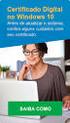 Instrução para teste de assinatura digital no Windows 7 Proibida a reprodução total ou parcial. Todos os direitos reservados 1 SUMÁRIO INTRODUÇÃO... 3 Importante... 3 CONFIGURAÇÃO DOS PLUG-INS E CONTROLES
Instrução para teste de assinatura digital no Windows 7 Proibida a reprodução total ou parcial. Todos os direitos reservados 1 SUMÁRIO INTRODUÇÃO... 3 Importante... 3 CONFIGURAÇÃO DOS PLUG-INS E CONTROLES
Capítulo 2: Instalação
 UniFi AP/AP-LR User Guide Capítulo 2: Instalação Capítulo 2: Instalação Abaixo está uma visão geral das conexões Power over Ethernet. Instalação de Hardware O sistema UniFi Enterprise WiFi é alimentado
UniFi AP/AP-LR User Guide Capítulo 2: Instalação Capítulo 2: Instalação Abaixo está uma visão geral das conexões Power over Ethernet. Instalação de Hardware O sistema UniFi Enterprise WiFi é alimentado
Avisos legais KYOCERA Document Solutions Inc.
 Avisos legais É proibida a reprodução total ou parcial deste guia sem a devida autorização. As informações deste guia estão sujeitas a modificações sem aviso prévio. Não nos responsabilizamos por quaisquer
Avisos legais É proibida a reprodução total ou parcial deste guia sem a devida autorização. As informações deste guia estão sujeitas a modificações sem aviso prévio. Não nos responsabilizamos por quaisquer
Instalando sua Impressora na sua rede pela primeira vez
 Instalando sua Impressora na sua rede pela primeira vez PIXMA ip110 Mac OS 1 Instalando sua Impressora na sua rede pela primeira vez PIXMA ip110 SO Mac Preparando para Conectar a Impressora na Rede 3 Requisitos
Instalando sua Impressora na sua rede pela primeira vez PIXMA ip110 Mac OS 1 Instalando sua Impressora na sua rede pela primeira vez PIXMA ip110 SO Mac Preparando para Conectar a Impressora na Rede 3 Requisitos
Características da VideoCAM Eye
 Características da VideoCAM Eye Botão SnapShot 1 (INSTANTÂNEO) 2 Indicador de LED 3 Lente 4 Base giratória Instalação da VideoCAM Eye 1. Instale primeiro o driver e somente então conecte a VideoCAM Eye
Características da VideoCAM Eye Botão SnapShot 1 (INSTANTÂNEO) 2 Indicador de LED 3 Lente 4 Base giratória Instalação da VideoCAM Eye 1. Instale primeiro o driver e somente então conecte a VideoCAM Eye
Guia de Iniciação Rápida
 Mini-Cúpula IR Interna illustra 210 Guia de Iniciação Rápida Versão: 20120521 8200-0943-0604 A0 Direito Autoral Sob as leis do direito autoral, os conteúdos deste manual não podem ser copiados, fotocopiados,
Mini-Cúpula IR Interna illustra 210 Guia de Iniciação Rápida Versão: 20120521 8200-0943-0604 A0 Direito Autoral Sob as leis do direito autoral, os conteúdos deste manual não podem ser copiados, fotocopiados,
Manual de Instalação, Configuração e Utilização do MG-E1
 Manual de Instalação, Configuração e Utilização do MG-E1 V 1.6 www.pinaculo.com.br (51) 3541-0700 Sumário APRESENTAÇÃO... 3 1. INSTALAÇÃO... 3 1.1 ENERGIA... 3 1.2 ATERRAMENTO... 3 1.3 CONEXÃO DO E1...
Manual de Instalação, Configuração e Utilização do MG-E1 V 1.6 www.pinaculo.com.br (51) 3541-0700 Sumário APRESENTAÇÃO... 3 1. INSTALAÇÃO... 3 1.1 ENERGIA... 3 1.2 ATERRAMENTO... 3 1.3 CONEXÃO DO E1...
5 Saída VGA 6 Saída de Áudio 7 Saída HDMI 8 Interface USB 9 RS Entrada de 12VDC
 GUIA RÁPIDO DVR AHD 1- Afirmação Obrigado por comprar de nossa empresa. Por favor, sinta-se a vontade de nos comunicar sempre que precisar de nossa ajuda. Este manual é aplicável à série de DVR's (16ch),
GUIA RÁPIDO DVR AHD 1- Afirmação Obrigado por comprar de nossa empresa. Por favor, sinta-se a vontade de nos comunicar sempre que precisar de nossa ajuda. Este manual é aplicável à série de DVR's (16ch),
Instalação do ActiveViewer (Visualizador de relatórios na web)
 Instalação do ActiveViewer (Visualizador de relatórios na web) Esse manual visa descrever os principais passos para instalar/atualizar o ActiveViewer. O ActiveViewer é um controle ActiveX e pode necessitar
Instalação do ActiveViewer (Visualizador de relatórios na web) Esse manual visa descrever os principais passos para instalar/atualizar o ActiveViewer. O ActiveViewer é um controle ActiveX e pode necessitar
Aviso antes da instalação. Verifi que o conteúdo da embalagem PT - 71
 510000210G Aviso antes da instalação Desligue a Câmara de Rede se vir fumo ou sentir cheiros estranhos. Não coloque a Câmara de Rede em superfícies instáveis. Não introduza nenhum objecto dentro da Câmara
510000210G Aviso antes da instalação Desligue a Câmara de Rede se vir fumo ou sentir cheiros estranhos. Não coloque a Câmara de Rede em superfícies instáveis. Não introduza nenhum objecto dentro da Câmara
Roteador UAP-AC-M. Conteúdo do pacote.
 Roteador UAP-AC-M Conteúdo do pacote Nós recomendamos que você proteja sua rede de ambientes externos extremos com o cabo Ethernet blindado de grau industrial da Ubiquiti Networks. A proteção do cabo deve
Roteador UAP-AC-M Conteúdo do pacote Nós recomendamos que você proteja sua rede de ambientes externos extremos com o cabo Ethernet blindado de grau industrial da Ubiquiti Networks. A proteção do cabo deve
CONFIGURAÇÃO DOS ACCESS POINT EM MODO AP REPEATE (REPETIDOR) TL-WA501G E TL-WA601G. Roteadores Versão:
 CONFIGURAÇÃO DOS ACCESS POINT EM MODO AP REPEATE (REPETIDOR) TL-WA501G E TL-WA601G Roteadores Versão: 080429 CONECTANDO O PONTO DE ACESSO 1. Primeiro, conecte o cabo de força no painel traseiro do TL-WA501G.
CONFIGURAÇÃO DOS ACCESS POINT EM MODO AP REPEATE (REPETIDOR) TL-WA501G E TL-WA601G Roteadores Versão: 080429 CONECTANDO O PONTO DE ACESSO 1. Primeiro, conecte o cabo de força no painel traseiro do TL-WA501G.
Passo 3: Preparando-se para a criação de seu vídeo de curta duração/apresentação de slides
 Bem-vindo ao Picture Package Producer2 Iniciar e sair do Picture Package Producer2 Passo 1: Selecionando imagens Passo 2: Verificando as imagens selecionadas Passo 3: Preparando-se para a criação de seu
Bem-vindo ao Picture Package Producer2 Iniciar e sair do Picture Package Producer2 Passo 1: Selecionando imagens Passo 2: Verificando as imagens selecionadas Passo 3: Preparando-se para a criação de seu
Bem-vindo ao Picture Package Producer2
 Manual do Picture Package Producer2 Bem-vindo ao Picture Package Producer2 Bem-vindo ao Picture Package Producer2 Iniciar e sair do Picture Package Producer2 Passo 1: Selecionando imagens Passo 2: Verificando
Manual do Picture Package Producer2 Bem-vindo ao Picture Package Producer2 Bem-vindo ao Picture Package Producer2 Iniciar e sair do Picture Package Producer2 Passo 1: Selecionando imagens Passo 2: Verificando
Roteador N150 WiFi (N150R)
 Easy, Reliable & Secure Guia de Instalação Roteador N150 WiFi (N150R) Marcas comerciais Nomes de produtos e marcas são marcas comerciais ou marcas comerciais registradas de seus respectivos proprietários.
Easy, Reliable & Secure Guia de Instalação Roteador N150 WiFi (N150R) Marcas comerciais Nomes de produtos e marcas são marcas comerciais ou marcas comerciais registradas de seus respectivos proprietários.
Assistente de Instalação & Manual do Usuário
 Assistente de Instalação & Manual do Usuário Índice GfK Digital Trends App... 2 Requisitos de sistema... 2 Fazendo o download pelo Google Chrome... 2 Instalação... 3 Assistente de Instalação... 4 Ativando
Assistente de Instalação & Manual do Usuário Índice GfK Digital Trends App... 2 Requisitos de sistema... 2 Fazendo o download pelo Google Chrome... 2 Instalação... 3 Assistente de Instalação... 4 Ativando
Este é um produto da marca GTS Network, que está sempre comprometida com o desenvolvimento de soluções inovadoras e de alta qualidade.
 P R E F Á C I O Este é um produto da marca GTS Network, que está sempre comprometida com o desenvolvimento de soluções inovadoras e de alta qualidade. Este manual descreve, objetivamente, como instalar
P R E F Á C I O Este é um produto da marca GTS Network, que está sempre comprometida com o desenvolvimento de soluções inovadoras e de alta qualidade. Este manual descreve, objetivamente, como instalar
Painel de controle. Impressora Multifuncional em Cores Xerox WorkCentre 6655 Tecnologia Xerox ConnectKey 2.0
 Tecnologia Xerox ConnectKey.0 Painel de controle Os serviços disponíveis podem variar de acordo a configuração da impressora. Para obter detalhes sobre serviços e configurações, consulte o Guia do Usuário.
Tecnologia Xerox ConnectKey.0 Painel de controle Os serviços disponíveis podem variar de acordo a configuração da impressora. Para obter detalhes sobre serviços e configurações, consulte o Guia do Usuário.
Windows 98 e Windows Me
 Este tópico inclui: "Etapas preliminares" na página 3-32 "Etapas de instalação rápida em CD-ROM" na página 3-32 "Outros métodos de instalação" na página 3-33 "Solução de problemas do Windows 98 e Windows
Este tópico inclui: "Etapas preliminares" na página 3-32 "Etapas de instalação rápida em CD-ROM" na página 3-32 "Outros métodos de instalação" na página 3-33 "Solução de problemas do Windows 98 e Windows
Guia do Google Cloud Print
 Guia do Google Cloud Print Informações sobre o Google Cloud Print Imprimir usando o Google Cloud Print Apêndice Conteúdo Como ler os manuais... 2 Símbolos usados nos manuais... 2 Isenção de responsabilidade...
Guia do Google Cloud Print Informações sobre o Google Cloud Print Imprimir usando o Google Cloud Print Apêndice Conteúdo Como ler os manuais... 2 Símbolos usados nos manuais... 2 Isenção de responsabilidade...
ESPECIFICAÇÕES PARA MANUAL DE USUÁRIO ELSYS HOME
 ESPECIFICAÇÕES PARA MANUAL DE USUÁRIO ELSYS HOME PRINCIPAIS FUNÇÕES Visualizar vídeos em tempo real em smartphone através do Wi-Fi ou redes móveis; Função Instala Fácil, que permite a busca e instalação
ESPECIFICAÇÕES PARA MANUAL DE USUÁRIO ELSYS HOME PRINCIPAIS FUNÇÕES Visualizar vídeos em tempo real em smartphone através do Wi-Fi ou redes móveis; Função Instala Fácil, que permite a busca e instalação
Guia de início rápido
 Guia de início rápido Illustra 600M/610M Indoor HD Compact Mini-dome 8200-1018-0204 A0 Aviso As informações neste manual estavam atualizadas na data de publicação. O fabricante se reserva o direito de
Guia de início rápido Illustra 600M/610M Indoor HD Compact Mini-dome 8200-1018-0204 A0 Aviso As informações neste manual estavam atualizadas na data de publicação. O fabricante se reserva o direito de
Câmara. Câmara Cube de Rede. Manual de utilização rápida-português. Este manual de utilização rápida aplica-se a: DS-2CD2412F-I (W),
 Câmara Câmara Cube de Rede Manual de utilização rápida-português Este manual de utilização rápida aplica-se a: DS-2CD2412F-I (W), UD.6L0201B1273A01EU 1 Informações regulamentares Declaração de Conformidade
Câmara Câmara Cube de Rede Manual de utilização rápida-português Este manual de utilização rápida aplica-se a: DS-2CD2412F-I (W), UD.6L0201B1273A01EU 1 Informações regulamentares Declaração de Conformidade
MANUAL INSTALAÇÃO E OPERAÇÃO SOFTWARE GUARDIÃO. Sistemas de Alarme de Incêndio Wireless DF0023-G2-23/DF0023-G3-23 SISTEMAS DE SEGURANÇA
 MANUAL INSTALAÇÃO E OPERAÇÃO SOFTWARE GUARDIÃO Sistemas de Alarme de Incêndio Wireless DF0023-G2-23/DF0023-G3-23 SISTEMAS DE SEGURANÇA Identificação Software Guardião Software Terminal Armazenamento Funções
MANUAL INSTALAÇÃO E OPERAÇÃO SOFTWARE GUARDIÃO Sistemas de Alarme de Incêndio Wireless DF0023-G2-23/DF0023-G3-23 SISTEMAS DE SEGURANÇA Identificação Software Guardião Software Terminal Armazenamento Funções
Guia de Instalação Rápida TE100-MP1UN
 Guia de Instalação Rápida TE100-MP1UN V1 Índice Português 1 1. Antes de Iniciar 1 2. Como Instalar 2 3. Imprimindo 7 4. Enviando Fax 8 5. Scanner 9 Troubleshooting 10 Version 05.15.2010 1. Antes de Iniciar
Guia de Instalação Rápida TE100-MP1UN V1 Índice Português 1 1. Antes de Iniciar 1 2. Como Instalar 2 3. Imprimindo 7 4. Enviando Fax 8 5. Scanner 9 Troubleshooting 10 Version 05.15.2010 1. Antes de Iniciar
BAIXA E INSTALAÇÃO DO CERTIFICADO DIGITAL. A3 em token
 BAIXA E INSTALAÇÃO DO CERTIFICADO DIGITAL A3 em token Sumário Orientações Iniciais... 3 1. Instalação do driver do Token... 4 2. Mozilla Firefox... 9 3. Acessando o sistema... 12 4. Baixando e Instalando
BAIXA E INSTALAÇÃO DO CERTIFICADO DIGITAL A3 em token Sumário Orientações Iniciais... 3 1. Instalação do driver do Token... 4 2. Mozilla Firefox... 9 3. Acessando o sistema... 12 4. Baixando e Instalando
DS409slim. Guia de Instalação Rápida
 DS409slim Guia de Instalação Rápida Instruções de Segurança Leia estas instruções de segurança cuidadosamente antes de usar o produto, e mantenha este manual em um local seguro para referência futura.
DS409slim Guia de Instalação Rápida Instruções de Segurança Leia estas instruções de segurança cuidadosamente antes de usar o produto, e mantenha este manual em um local seguro para referência futura.
Instalando sua Multifuncional na sua rede pela primeira vez
 Instalando sua Multifuncional na sua rede pela primeira vez MAXIFY MB5310 Sistema Operacional Windows Instalação sem fio usando a instalação padrão 1 Instalando sua Multifuncional na sua rede pela primeira
Instalando sua Multifuncional na sua rede pela primeira vez MAXIFY MB5310 Sistema Operacional Windows Instalação sem fio usando a instalação padrão 1 Instalando sua Multifuncional na sua rede pela primeira
GUIA DO CLIENTE VETTI CÂMERA IP-ONVIF ROBOT WI-FI 720P SD
 GUIA DO CLIENTE VETTI CÂMERA IP-ONVIF ROBOT WI-FI 720P SD A nova câmera IP Robot ONVIF é uma solução completa para você monitorar sua casa a distância com uma imagem de alta definição HD720P de qualquer
GUIA DO CLIENTE VETTI CÂMERA IP-ONVIF ROBOT WI-FI 720P SD A nova câmera IP Robot ONVIF é uma solução completa para você monitorar sua casa a distância com uma imagem de alta definição HD720P de qualquer
Manual de Instalação APS AUDATEXWEB
 Manual de Instalação APS AUDATEXWEB Sumário 1. Objetivo... 3 2. Requisitos de Hardware e Software... 4 3. Requisito do Usuário... 5 4. Instalação dos Componentes APS... 5 5. Configuração no Navegador Internet
Manual de Instalação APS AUDATEXWEB Sumário 1. Objetivo... 3 2. Requisitos de Hardware e Software... 4 3. Requisito do Usuário... 5 4. Instalação dos Componentes APS... 5 5. Configuração no Navegador Internet
Acesso através do Navegador Mozilla Firefox
 Acesso através do Navegador Mozilla Firefox Execute o Navegador Mozilla Firefox. OBS: Para evitar problemas com a instalação do plug-in ActiveX e permissões impostas pelo Windows, execute o navegador Mozilla
Acesso através do Navegador Mozilla Firefox Execute o Navegador Mozilla Firefox. OBS: Para evitar problemas com a instalação do plug-in ActiveX e permissões impostas pelo Windows, execute o navegador Mozilla
Assistente de Instalação & Manual do Usuário
 Assistente de Instalação & Manual do Usuário Índice GfK Digital Trends App... 2 Requisitos de Sistema... 2 Fazendo o download pelo Microsoft Internet Explorer... 2 Instalação... 3 Assistente de Instalação...
Assistente de Instalação & Manual do Usuário Índice GfK Digital Trends App... 2 Requisitos de Sistema... 2 Fazendo o download pelo Microsoft Internet Explorer... 2 Instalação... 3 Assistente de Instalação...
MONITOR LCD. Versão 1.0. PN-L703A/PN-L603A/PN-70TA3/PN-60TA3/PN-ZL01/PN-ZL02 (Os modelos disponiveis variam de acordo com a regiao.
 MONITOR LCD Utilitário da caneta de toque MANUAL DE OPERAÇÃO Versão 1.0 Modelos aplicáveis (a partir de março de 2014) PN-L703A/PN-L603A/PN-70TA3/PN-60TA3/PN-ZL01/PN-ZL02 (Os modelos disponiveis variam
MONITOR LCD Utilitário da caneta de toque MANUAL DE OPERAÇÃO Versão 1.0 Modelos aplicáveis (a partir de março de 2014) PN-L703A/PN-L603A/PN-70TA3/PN-60TA3/PN-ZL01/PN-ZL02 (Os modelos disponiveis variam
Procedimento para Configuração de Internet em modo Bridge
 1 Procedimento para Configuração de Internet em modo Bridge 1- Para realizar o procedimento de configuração em modo Bridge o computador deve estar conectado via cabo Ethernet em uma das portas LAN do DSL-2640T
1 Procedimento para Configuração de Internet em modo Bridge 1- Para realizar o procedimento de configuração em modo Bridge o computador deve estar conectado via cabo Ethernet em uma das portas LAN do DSL-2640T
Este manual contém instruções para utilização do cabo adaptador USB para 4 portas seriais RS232 (F5141e FX 4S USB) (F5141e PWX FX 4S USB PWX)
 Este manual contém instruções para utilização do cabo adaptador USB para 4 portas seriais RS232 (F5141e FX 4S USB) (F5141e PWX FX 4S USB PWX) Manual do Usuário Ver. 1.00 Todos os nomes e marcas registradas
Este manual contém instruções para utilização do cabo adaptador USB para 4 portas seriais RS232 (F5141e FX 4S USB) (F5141e PWX FX 4S USB PWX) Manual do Usuário Ver. 1.00 Todos os nomes e marcas registradas
GUIA DE CONFIGURAÇÃO RÁPIDA
 GUIA DE CONFIGURAÇÃO RÁPIDA Pontos de Acesso do Ruckus Wireless ZoneFlex 2925 Este Guia de Configuração Rápida descreve passo-a-passo como configurar um Ponto de Acesso (PA) do Ruckus Wireless ZoneFlex
GUIA DE CONFIGURAÇÃO RÁPIDA Pontos de Acesso do Ruckus Wireless ZoneFlex 2925 Este Guia de Configuração Rápida descreve passo-a-passo como configurar um Ponto de Acesso (PA) do Ruckus Wireless ZoneFlex
ÍNDICE. 1 Considerações iniciais Instalação da Câmera A. Instalação...3. B. Uso do Programa (Desktop Offline)...6
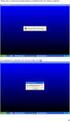 ÍNDICE 1 Considerações iniciais... 3 2 Instalação da Câmera... 3 A. Instalação...3 B. Uso do Programa (Desktop Offline)...6 C. Visualização das fotos da câmera (Desktop Offline)...9 3 Cuidados com o equipamento...
ÍNDICE 1 Considerações iniciais... 3 2 Instalação da Câmera... 3 A. Instalação...3 B. Uso do Programa (Desktop Offline)...6 C. Visualização das fotos da câmera (Desktop Offline)...9 3 Cuidados com o equipamento...
Configuração do assinador Shodō
 Configuração do assinador Shodō O roteiro a seguir apresenta os procedimentos necessários para configuração e uso do assinador Shodō no PJe. Índice 1. Instalação/atualização e configuração do Java...2
Configuração do assinador Shodō O roteiro a seguir apresenta os procedimentos necessários para configuração e uso do assinador Shodō no PJe. Índice 1. Instalação/atualização e configuração do Java...2
